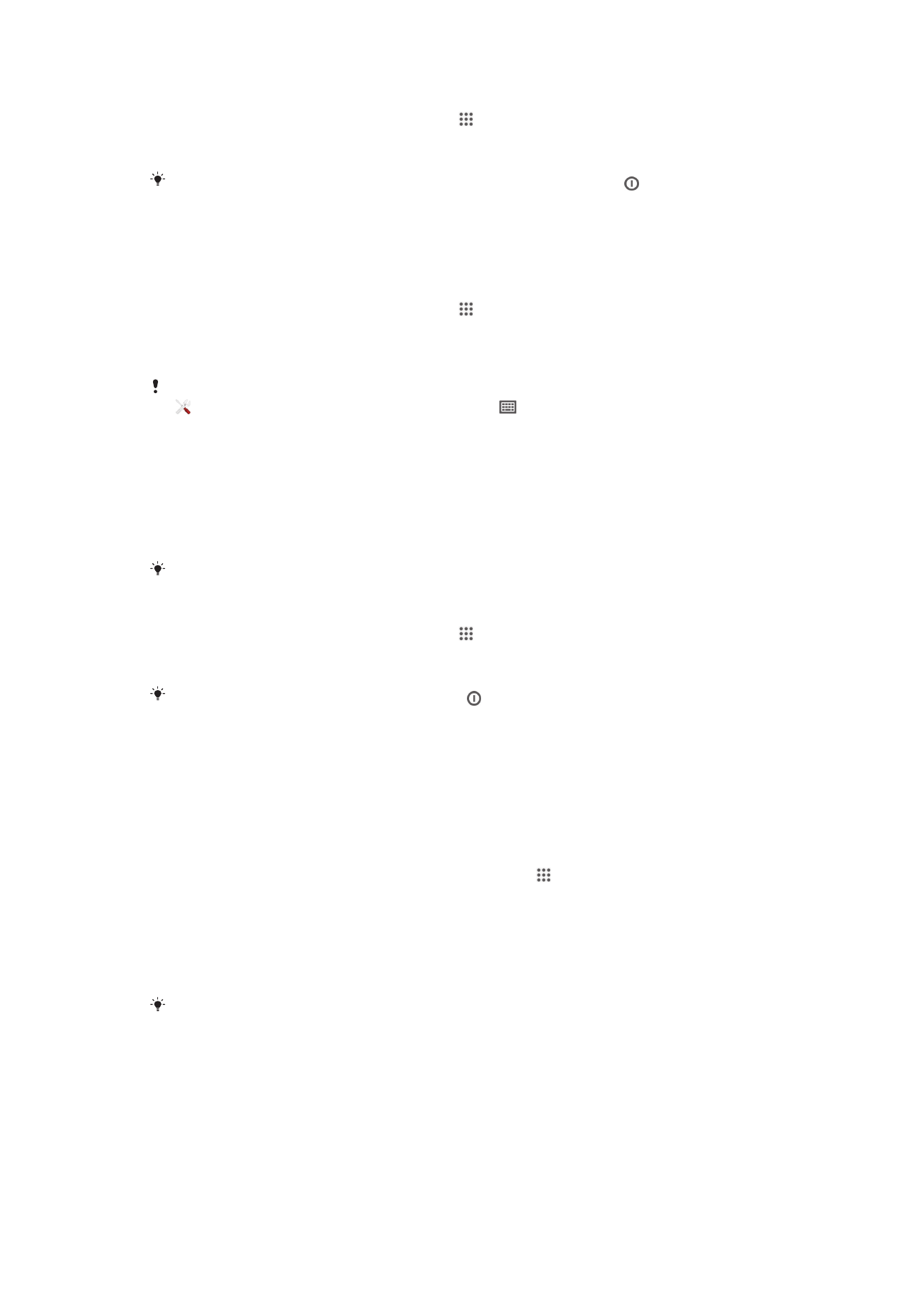
Pamäť
Obsah môžete ukladať do interného ukladacieho priestoru zariadenia alebo na
pamäťovú kartu.
32
Toto je internetová verzia tejto publikácie. © Tlač je možná iba pre súkromné použitie.
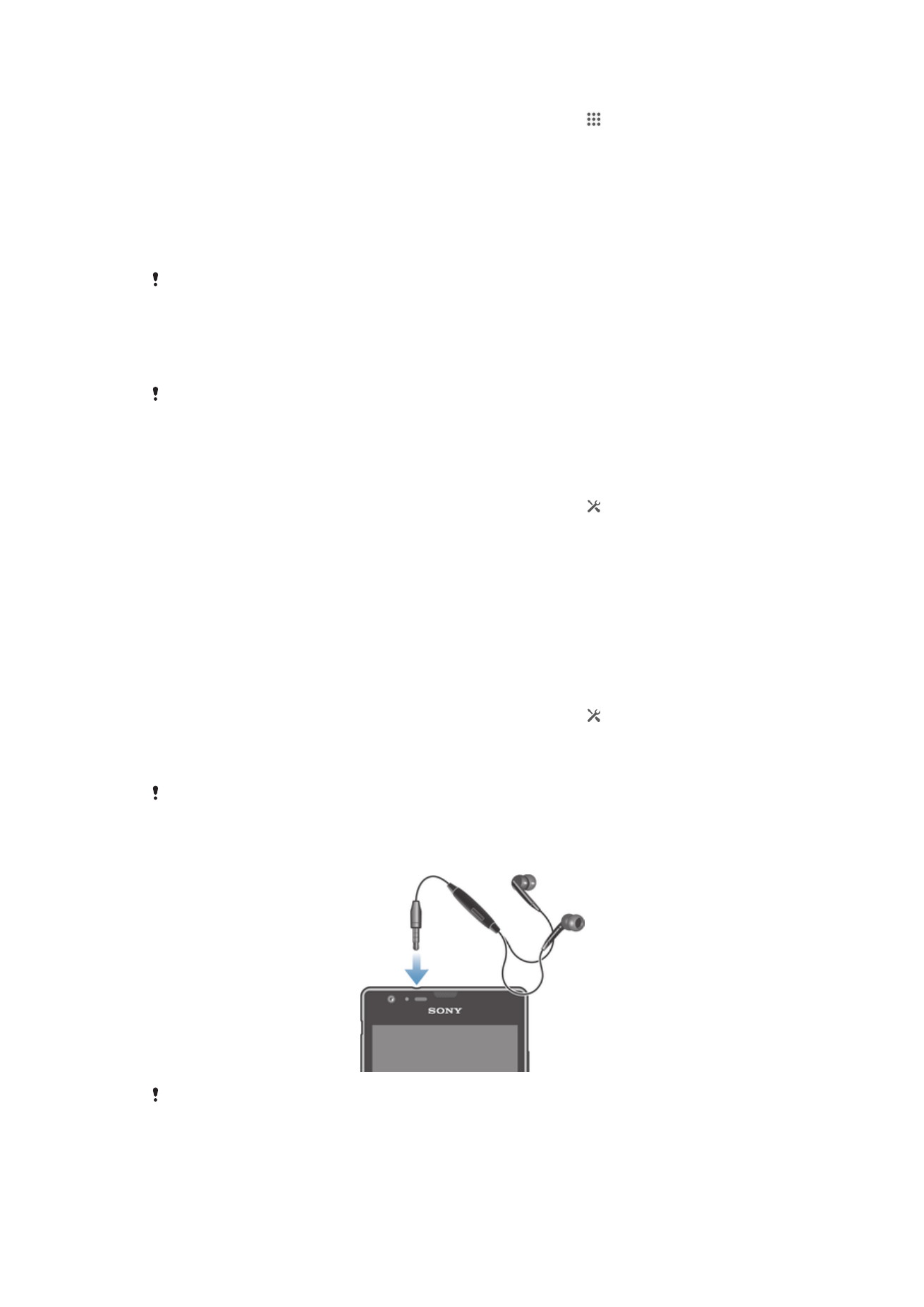
Zobrazenie stavu pamäte
1
Na obrazovke Plocha, ťuknite na ikonu obrazovky aplikácie .
2
Ak chcete zobraziť stav pamäte, vyhľadajte a ťuknite na položky Nastavenie >
Ukladací priestor
.
Pamäťová karta
Zariadenie podporuje pamäťovú kartu microSD™, ktorá sa využíva na ukladanie
obsahu. Tento typ karty môžete používať ako prenosné pamäťové médium aj v iných
kompatibilných zariadeniach.
Pamäťovú kartu je možné zakúpiť samostatne.
Formátovanie pamäťovej karty
Pamäťovú kartu v zariadení môžete naformátovať, napríklad kvôli uvoľneniu pamäte.
To znamená, že vymažete všetky údaje na karte.
Pri formátovaní sa vymaže celý obsah na pamäťovej karte. Pred naformátovaním pamäťovej
karty nezabudnite zálohovať všetky údaje, o ktoré nechcete prísť. Údaje môžete zálohovať
skopírovaním do počítača. Ďalšie informácie nájdete v kapitole
Pripojenie zariadenia
k počítaču
na strane97.
Formátovanie pamäťovej karty
1
Posuňte stavový riadok smerom nadol a ťuknite na položku .
2
Vyhľadajte a ťuknite na položky Ukladací priestor > Vymazať kartu SD.
3
Potvrďte ťuknutím na položky Vymazať kartu SD > Vymazať všetko
Vymazanie pamäte aplikácie
Niekedy môže byť potrebné vymazať pamäť aplikácie. Je to napríklad vtedy, keď je
pamäť aplikácie plná alebo chcete vymazať skóre v hre. V niektorých aplikáciách
možno budete chcieť odstrániť prichádzajúce e-mailové, textové a multimediálne
správy.
Vymazanie pamäte aplikácie
1
Posuňte stavový riadok smerom nadol a ťuknite na položku .
2
Vyhľadajte položku Aplikácie a ťuknite na ňu.
3
Ťuknite na aplikáciu, ktorej pamäť chcete vymazať.
4
Ťuknite na položku Vymazať vyrovnávaciu pamäť.
Pamäť niektorých aplikácií nie je možné vymazať.